| Pré. | Proc. |
La Fenêtre de Sortie du Système
La fenêtre Sortie système permet d'afficher les informations générées par les processus internes Enterprise Architect ou par Add-Ins et d'autres outils tiers. La sortie de chaque type d'opération est généralement affichée dans son propre onglet dans la fenêtre. La fenêtre Sortie système peut fournir des informations utiles lors de processus de longue durée et d'opérations par lots. Grâce à cette fenêtre, vous pouvez, par exemple :
- Valider les informations : de nombreux processus de validation dans Enterprise Architect écrivent leurs résultats dans cette fenêtre
- Informations sur l'avancement de Révision lors du lancement de processus externes
- Révision la sortie de la ligne de commande des scripts de construction et Test
- Révision de la sortie des tâches exécutées à partir de la fenêtre File d'attente des tâches
- Vérifier les erreurs d'analyse générées lors de l'importation de différents types de fichiers
- Vérifier les informations d'audit
- Réancrez les résultats de la recherche Modèle dans un onglet de la fenêtre de sortie système pour une référence plus pratique lors de diverses opérations
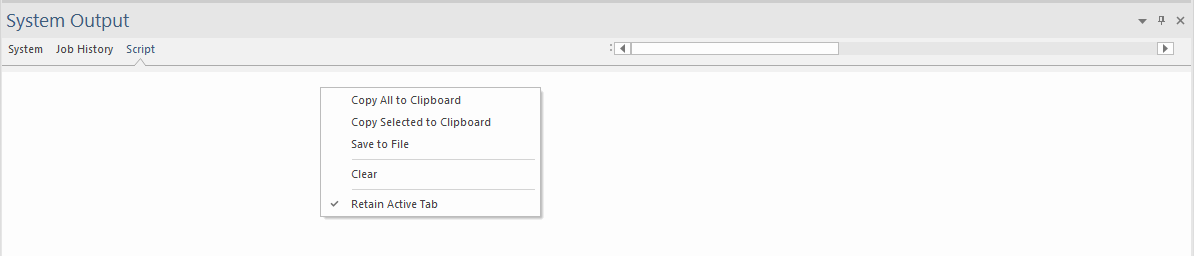
Accéder
|
Ruban |
Démarrer > Toutes Windows > Conception > Explorer > Système |
|
Raccourcis Clavier |
Ctrl+Maj+8 | Système |
Options disponibles sur les données de sortie
Cliquez-droit sur un élément et sélectionnez l'option de menu contextuel appropriée pour :
- Copier l'élément sélectionné dans le presse-papiers
- Copier tous les éléments dans le presse-papiers
- Enregistrer la sortie dans un fichier externe
- Effacer la sortie de la fenêtre
- Corrigez l'onglet actuellement sélectionné afin que d'autres processus ne basculent pas la fenêtre vers un autre onglet (voir Notes )
- Annuler les mises à jour sélectionnées « Obtenir toutes les dernières » dans un Paquetage contrôlé par version
- Faites glisser les éléments ou le texte sélectionnés hors de la fenêtre de sortie du système et sur un diagramme pour créer rapidement un élément nommé
- Double-cliquez sur les erreurs de validation du modèle ou les erreurs d'analyse pour afficher la source de l'erreur
- Basculez entre les onglets pour afficher différentes catégories d'informations à partir de différents outils
Notes
- (Éditions Corporate , Unified et Ultimate d' Enterprise Architect , avec l'audit activé), l'onglet « Historique d'audit » de la fenêtre Sortie système affiche un historique des modifications apportées à tout élément ou connecteur sélectionné dans :
- Vue d'audit
- Paquetage Navigateur
- Liste Diagramme
- Fenêtre Navigateur , ou
- diagramme actuel - Lorsque des processus distincts fonctionnent en même temps, des processus plus récents peuvent basculer l'onglet d'un processus antérieur vers l'onglet de tout autre processus qui génère des informations, et les affichages et informations du processus antérieur peuvent être perdus ; en sélectionnant l'option de menu contextuel « Conserver l'onglet Actif », vous empêchez que l'onglet actuel de la fenêtre de sortie système ne soit commuté par tout processus autre que celui que vous sélectionnez manuellement.
Apprenez Plus
- Recherche Modèle
- La fenêtre de la file d'attente des tâches
- Options Paquetage Contrôle de Version (une option du menu Paquetage Contrôle de Version )
- Enterprise Architect Modèle Add-In
- Sortie système - Historique d'audit
- Audit